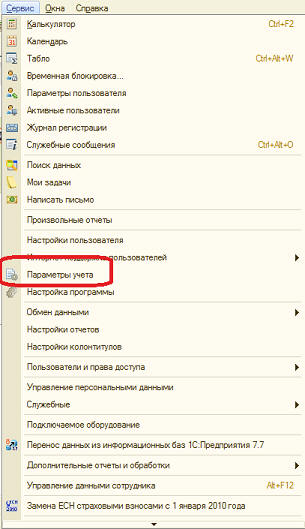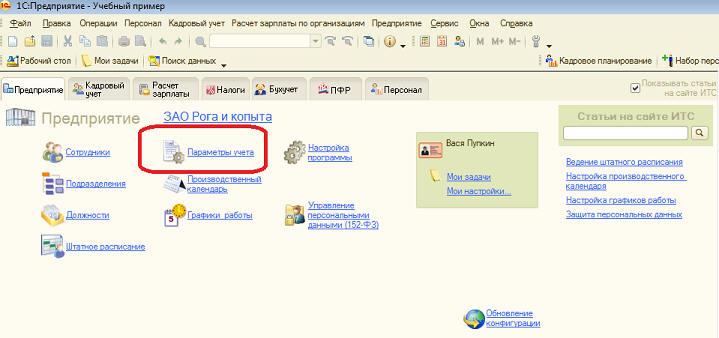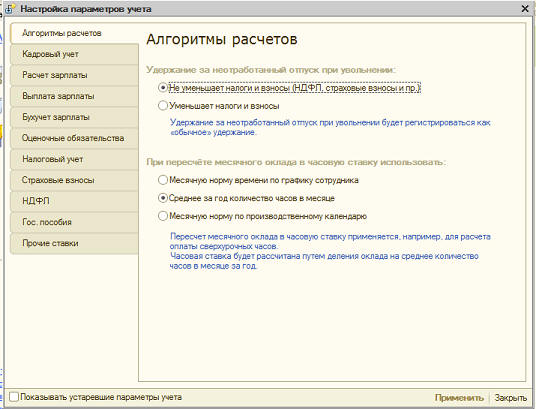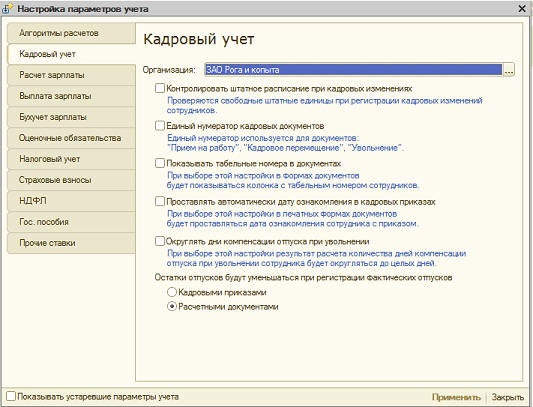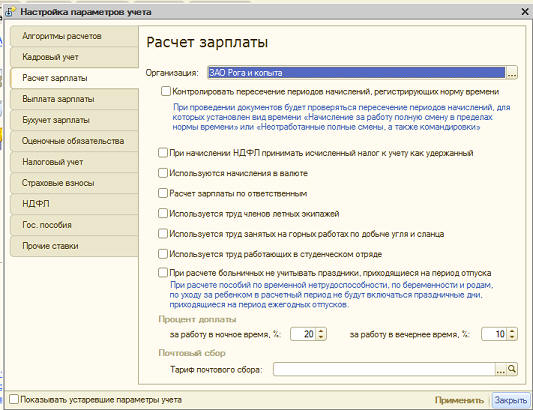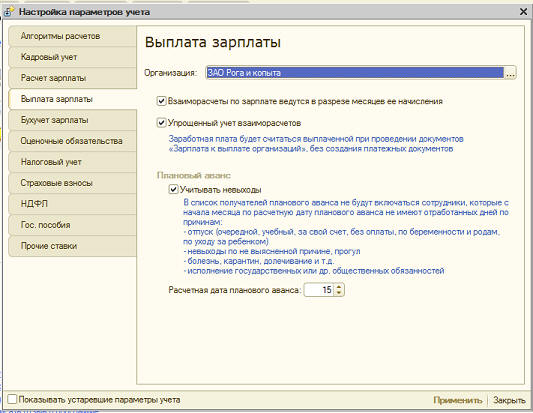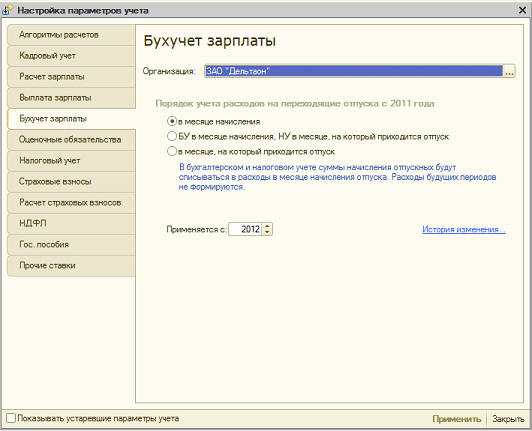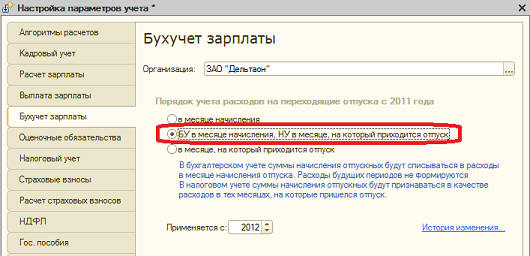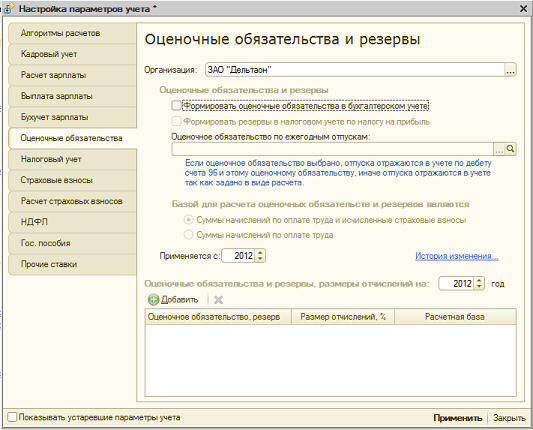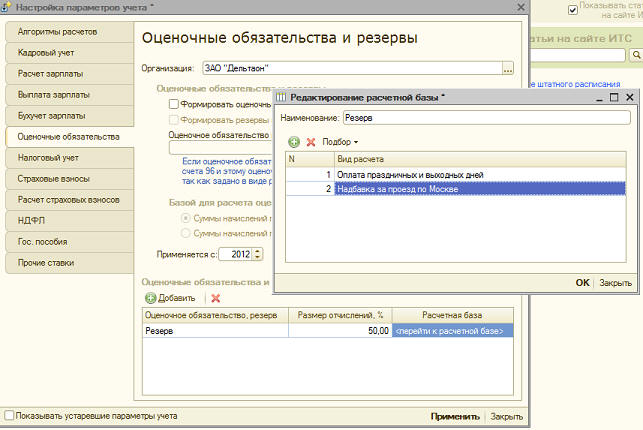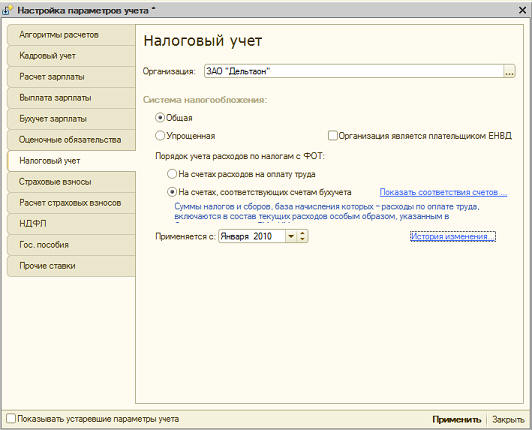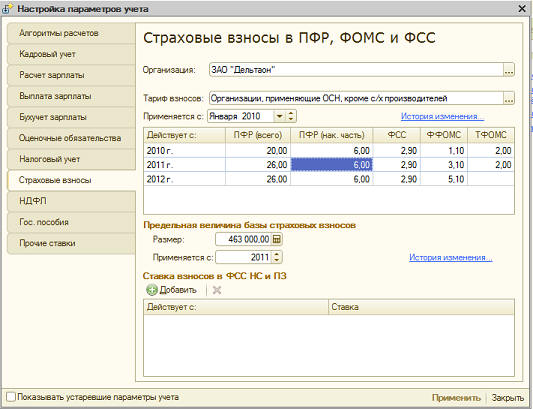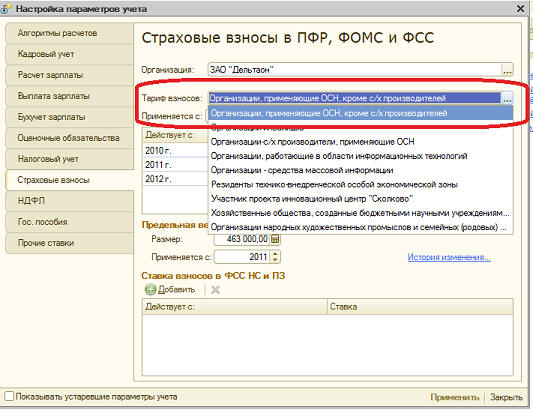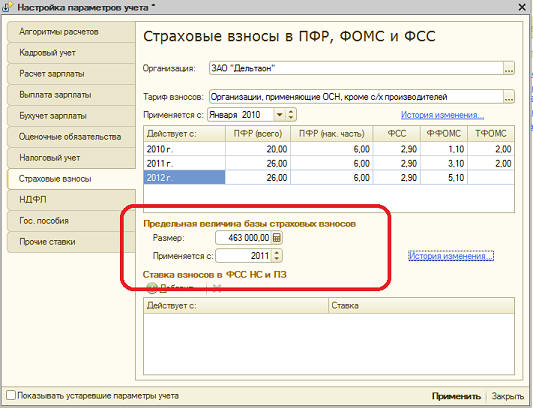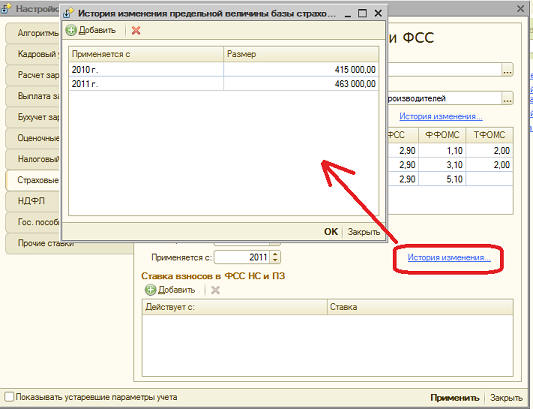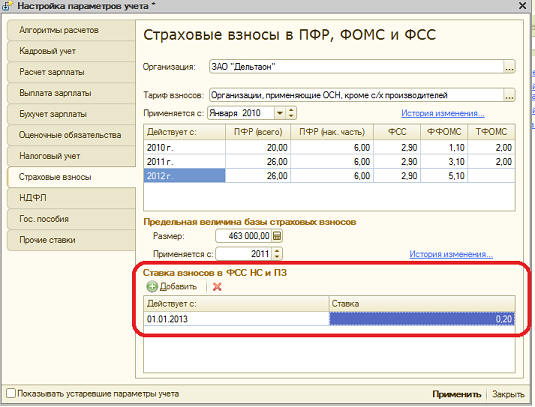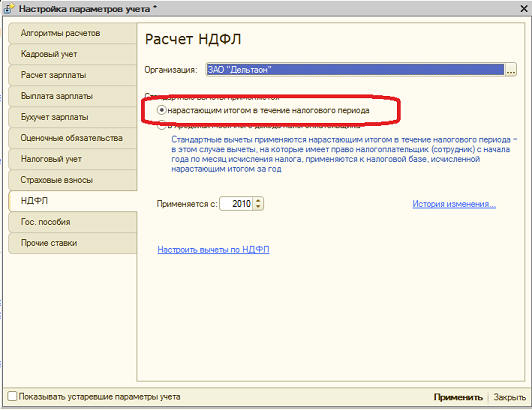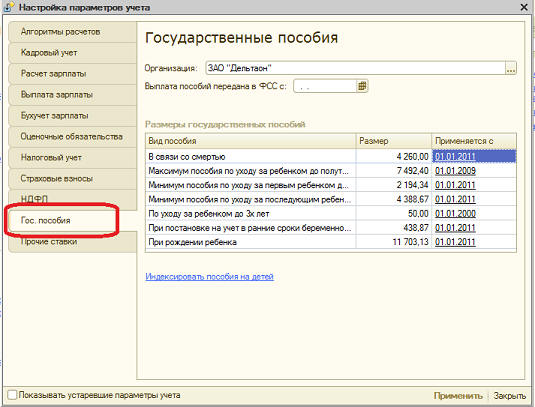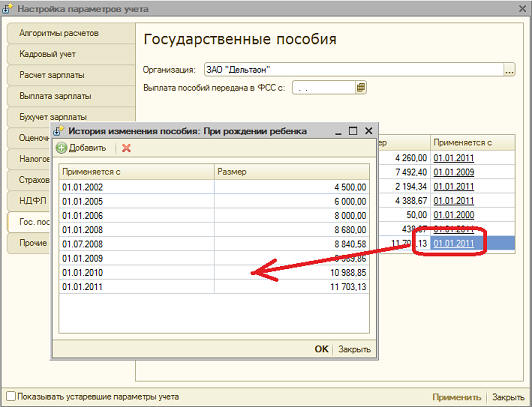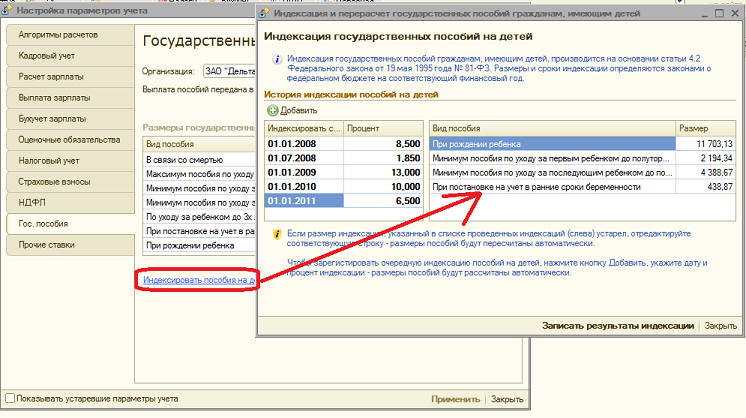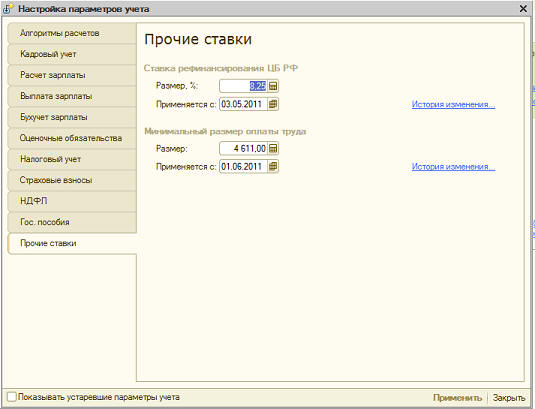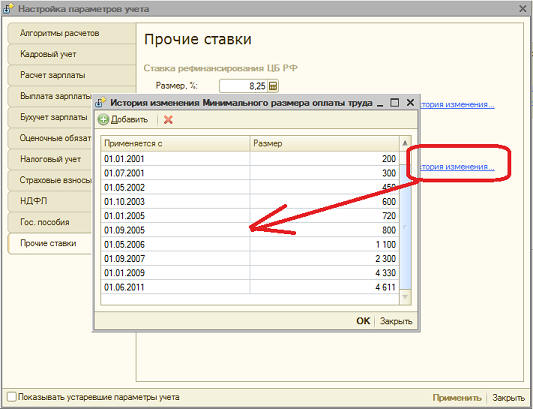| Изучаем ЗУП. Урок 4. Настройка параметров учета |

|

|
| Автор megabax | |
| 12.10.2013 г. | |
Изучаем ЗУП. Урок 4. Настройка параметров учетаПрежде чем приступить к работе с программой, необходимо настроить параметры учета. Это можно сделать из меню "Сервис" -> "Параметры учета": Или с рабочего стола, закладка "Предприятие": На первой закладке окна настройки параметров учета мы видим настройку алгоритмов расчета: И так, что же это за алгоритмы такие и с чем их "едят". Первая настройка "Удержание за неотработанный отпуск при увольнении". Допустим, чем устроился на работу, проработал 4 месяца. Ушел в отпуск. При чем отгулял все или почти все дни отпуска. А через месяц написал заявление по собственному желанию. А отпускные то он получил! При том в полном объеме. За эти отпускные он еще должен был полгода "ишачить". Что делать? Ясен перец, удержать с него из зарплаты эти излишне выплаченные отпускные. Вот это удержание и называется "удержание за неотработанный отпуск при увольнении". Теперь возникает второй вопрос. Надо ли уменьшать на эту сумму базу для расчета НДФЛ и взносов в ПФР. По логике, конечно, надо. Так как на "лишние" отпускные налог был начислен и удержан с сотрудника. А теперь эти излишне выплаченные отпускные у него "отбирают". Значит, должны и налоговую базу на эту сумму уменьшить. Тоесть, если чел получил 10000 руб. и заплатил с них налог 1300 руб. а потом 1000 рублей он возвратил, то есть, реально заработал только 9000 руб. Значит, и налоги он тоже должен платить с 9000 руб. То есть, с возвращенной тысячи ему должны и налог возвратить в сумме 130 рублей. К сожалению, налоговая не всегда соглашается с такими рассуждениями, так как в законодательстве нигде четко не прописано, как быть, когда с работника удерживаются переплаченные отпускные. Поэтому, если руководство организации не хочет спорить с налоговой и доказывать свою правоту в суде, то в программе ЗУП можно использовать алгоритм расчета, когда такие вычеты не уменьшают налогооблагаемую базу. Вторая настройка этой закладки - это способ расчета часовой ставки на основании месячного оклада. Если у работника форма отплаты труда оклад, то такой пересчет необходим при начислении оплаты за время, отработанное в праздничные и выходные дни, за вечерние, ночные и сверхурочные часы. Предпочтительнее, конечно, использовать среднемесячное количество часов за год, тогда стоимость вечерних, ночных, сверхурочных часов, а так же часов в праздничные и выходные дни не будет зависеть от количества праздников в месяце. Такой алгоритм рекомендован Министерством Труда (см. письмо от 09.07.2002 № 1202-21). Тем не менее, выбор алгоритма расчета остается на усмотрение работодателя. Рекомендуется закрепить выбранный порядок расчета в коллективном договоре. Следующая закладка - это настройка кадрового учета: Здесь мы флажками устанавливаем нужные режимы ведения кадрового учета. Например, если вы поставите флажок "Контролировать" штатное расписание при кадровых изменения, то при вводе таких документов, как приказ о приеме на работу, приказ об переводе в другое подразделение и так далее, будет производиться контрль, а есть ли у нас в штатном расписании необходимые единицы для таких действий. Следующая закладка "Расчет зарплаты": Здесь можно, во первых, включить специальные опции для возможности расчета зарплаты, если используется труд горнорабочих по добыче угля и сланца и труд студенческих отрядов. Во вторых, можно указать, будет ли использоваться зарплата в валюте, а так же учитывать при расчете больничных праздники, приходящиеся на период отпуска. Так же есть и другие опции, которые мы разберем более подробно.
На следующей закладке мы настраиваем порядок выплаты зарплаты: Здесь мы настраиваем учетную политику по выплате заработной платы. В частности, можно указать признак ведения взаиморасчетов по зарплате в разрезе месяцев. Если мы ставим или снимает этот флажок, нужно перепровести все документы. В некоторых случаях бывает полезно вести в программе упрощенный учет выплаты заработной платы, без создания ведомостей и расходных кассовых ордеров (галочка "Упрощенный учет взаиморасчетов"). Например, такой режим может понадобиться, если учет выплаты заработной платы ведется в другой программе, например, в программе бухгалтерского учета. На следующей закладке мы настраиваем бухучет заработной платы: Здесь мы настраиваем порядок учета расходов на переходящие отпуска. До 2011 года такие расходы учитывались в составе расходов будущих периодов, на 97-ом счете. Сейчас сумма начисленных отпускных в целях налогообложения признается в расходах пропорционально дням отпуска, приходящимся на каждый отчетный период. Сумма начисленных на отплату отпуска страховых взносов признается в расходах на дату начисления. В бухгалтерском учете указанные расходы возможно учесть единовременно в периоде их начисления. При этом в бухгалтерском учете подлежит отражению возникновение отложенного налогового актива, который будет погашен в следующем отчетном периоде. Исходя из этих позиций, нужно выбрать второй вариант порядка расчета: Но существуют и другие точки зрения на данный вопрос. Именно поэтому предусмотрено три варианта учета таких расходов. На следующей закладке мы настраиваем применение учета резервов по отпускам на счете 96: так же возможно настроить базу расчета этих резервов: На закладке "Налоговый учет": На этой закладке настраиваем режимы налогообложения (ЕНВД, упрощена, традиционная система налогообложения), а так же налоговый учета налогов с ФОТ: либо на счетах расходов по оплате труда, либо использовать соответствие бухгалтерских и налоговых счетов. Далее у нас идет настройка страховых взносов: Здесь можно выбрать вид тарифа страховых взносов (в зависимости от того, какая у вас организация): Можно корректировать ставки страховых взносов, втом числе историю (ставки привязаны к году, в котором они вступили в действовите): Так же на этой закладке можно установить предельную величину базы страховых взносов: Предельная величина базы страховых взносов - это такая величина базы, выше которой страховые взносы не взимаются. Считается нарастающим итогом с начала года. Так как каждый год эта величина предельной базы меняется, то в программе предусмотрена история: Так же на этой закладке (Страховые взносы) можно настроить ставки по страхованию от несчастных случаев и профзаболеваний: Размер таких ставок зависит от класса профессионального риска. Как узнать класс профессионального риска? Нужно заглянуть в специальный классификатор, утвержденный министерством здравоохранения. В этом классификаторе каждому классу соответствует список видов деятельности из справочника ОКВЭД. Например, в пером классе (ставка 0.2%) присутствуют такие виды деятельности, как "Предоставление услуг, связанных с воспроизводством рыбы и водных биоресурсов" (Код 05.02.2), "Издательская деятельность " (Код 22.1), "Разработка программного обеспечения и консультирование в этой области" (Код 72.20) и многие другие (это самый многочисленный класс). А вот "Производство растительных и животных масел и жиров" - это уже второй класс профессионального риска. "Предоставление услуг по добыче нефти и газа" - 3 класс. "Производство пластмассовых изделий" считается еще более опасным производством и относится к 4-ому классу. К последнему, 32-ому классу относятся такие виды деятельности, как добыча каменного угля. что характерно, это даже чуть выше, чем добыча урановой руды, тут "всего лишь" 31-ый класс. Со страховыми взносами разобрались. Переходим к следующей закладке: НДФЛ: Здесь мы указываем, каким способом применять стандартные вычеты по НДФЛ, обычно это нарастающим итогом с начала года. На этой закладке так же можно настроить размеры самих вычетов и коды доходов по НДФЛ: Далее у нас идет настройка государственных пособий, тут можно указать размеры различных гос. пособий: Обратите внимание, что гос. пособия действуют с определенной даты и имеют историю изменения: Предусмотрена так же возможность ввести индексацию пособий на детей: Ну, и наконец, МРОТ, ставки рефинансирования ЦБ и прочее вы можете найти на закладке "Прочие ставки": Они, кстати, тоже действуют с определенной даты и имеют историю изменений: Скриншоты, опубликованные в данной статье, являются цитатами и иллюстрациями программного продукта "1C:Предприятие версия 8.2. Конфигурация Зарплата и управление перосналом.", авторское право на который принадлежит ЗАО 1С..
|
|
| Последнее обновление ( 12.10.2013 г. ) |
| « След. | Пред. » |
|---|